當前位置:首頁 > 幫助中心 > u盤啟動盤怎么制作重裝?u盤啟動盤制作重裝方法【詳細步驟】
u盤啟動盤怎么制作重裝?u盤啟動盤制作重裝方法【詳細步驟】
u盤啟動盤怎么制作重裝?對于小編來說,這一點都不難,因為只要通過大白菜u盤啟動盤制作工具,就可以很輕松完成了。當然,用于制作的u盤要好好挑選,要質量好的,容量最好是在8G或以上的,就可以將系統鏡像也保存到里面了。今天就給大家帶來u盤啟動盤制作重裝方法詳細步驟。
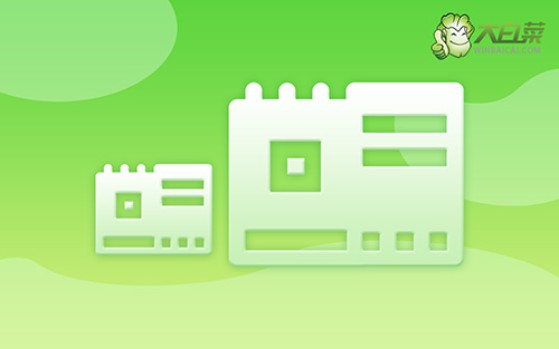
一、u盤重裝系統工具
鏡像版本: Windows 10專業版
工具軟件:大白菜u盤啟動盤制作工具(點擊紅字下載)
二、u盤重裝系統準備
1、為了制作U盤啟動盤,需對U盤進行格式化,推薦使用空白的U盤,確保沒有數據。
2、為了確保系統重裝后不會因驅動缺失導致操作問題,建議提前下載所需驅動程序,并存儲在U盤啟動盤中。
3、如果無法找到可靠的系統鏡像來源,建議訪問“MSDN我告訴你”網站下載。該網站提供各種Windows版本的可靠系統鏡像。
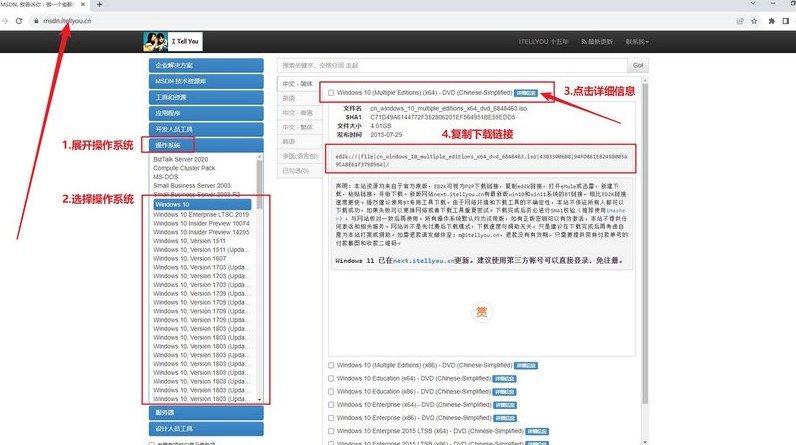
三、u盤重裝系統步驟
一、創建U盤啟動盤
1、首先,下載并解壓縮"大白菜U盤啟動盤制作工具"壓縮文件,并打開應用程序。
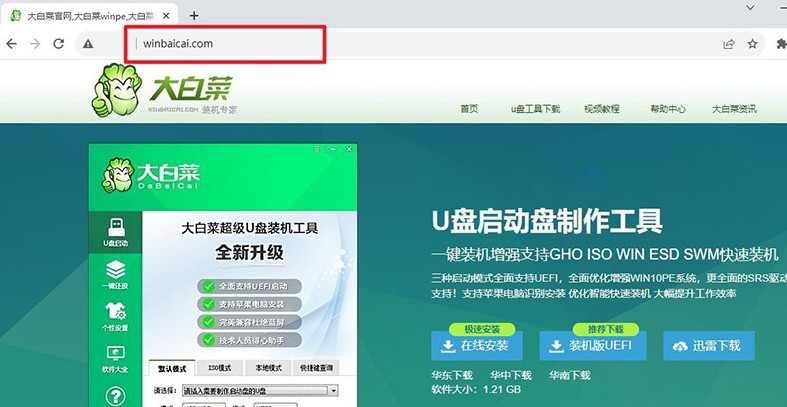
2、將U盤連接到計算機上,大白菜會自動檢測到U盤,并按默認設置開始創建u盤啟動盤。
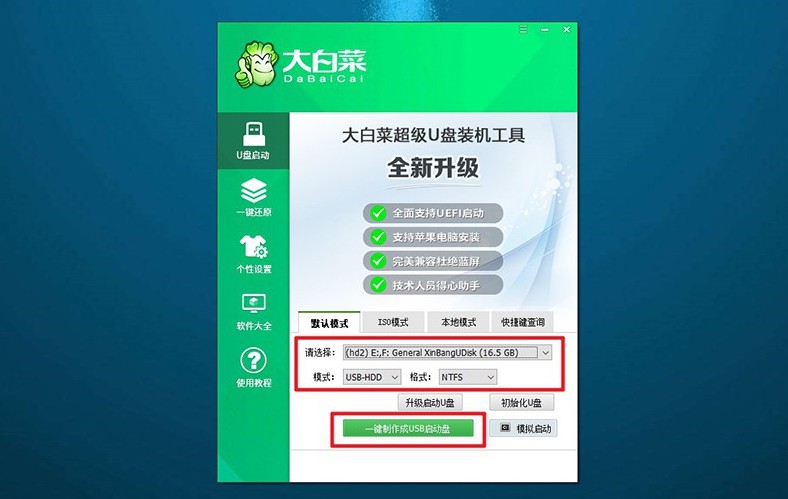
二、設置U盤啟動電腦
1、使用u盤啟動快捷鍵來設置電腦啟動,可以參考U盤啟動快捷鍵表格的截圖。
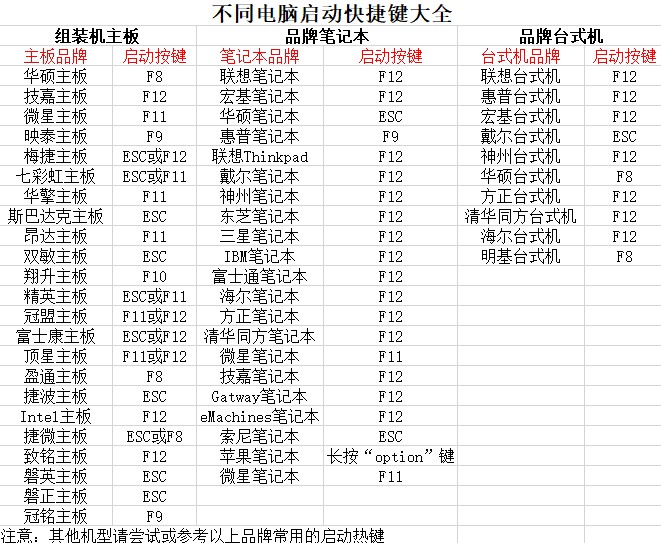
2、重新啟動計算機,在啟動時按下U盤啟動快捷鍵,進入啟動項設置界面,在那里選擇U盤,然后按回車鍵。
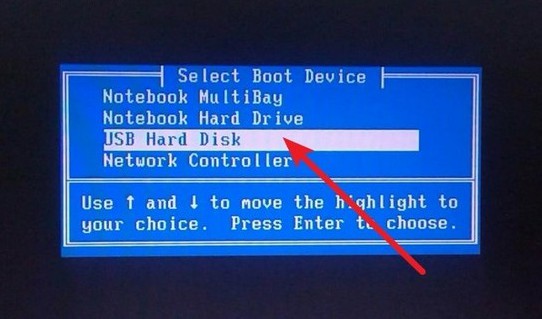
3、進入大白菜主菜單后,選擇Win10X64PE選項,按下回車鍵即可進入系統重裝桌面。
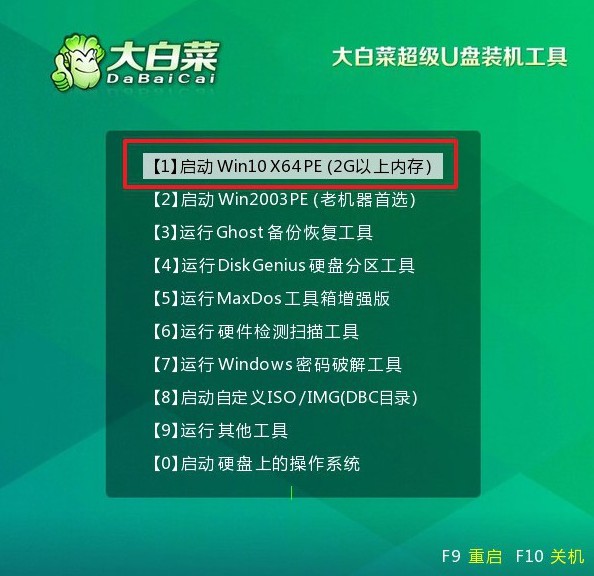
三、使用U盤重裝系統
1、在系統安裝桌面中,打開軟件,找到系統鏡像并將其安裝到C盤,然后點擊“執行”。
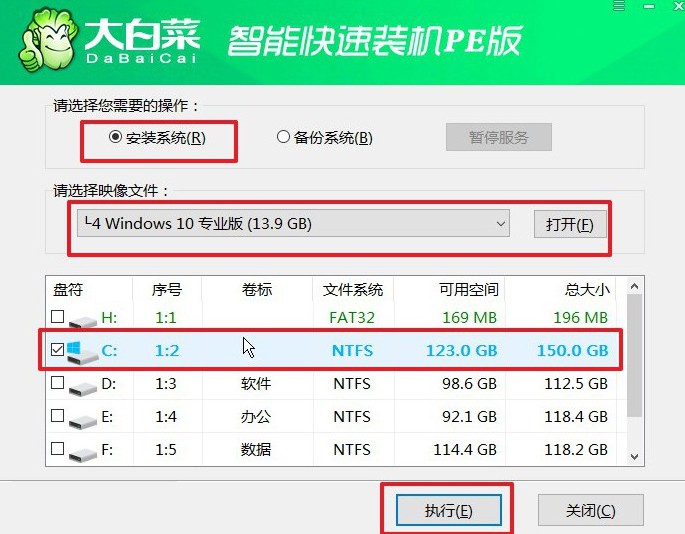
2、在安裝過程中,如果出現還原設置的提示,直接點擊“是”進行默認設置,無需額外配置。
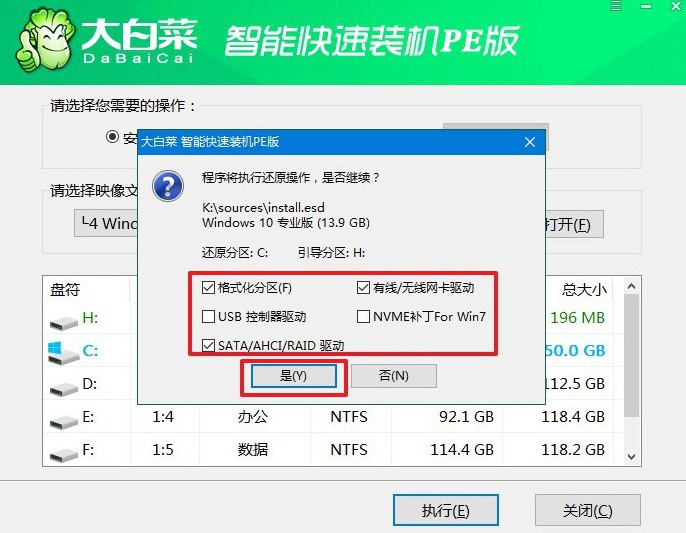
3、在系統部署階段,選擇勾選“完成后重啟”選項,以便后續系統安裝能夠順利進行。
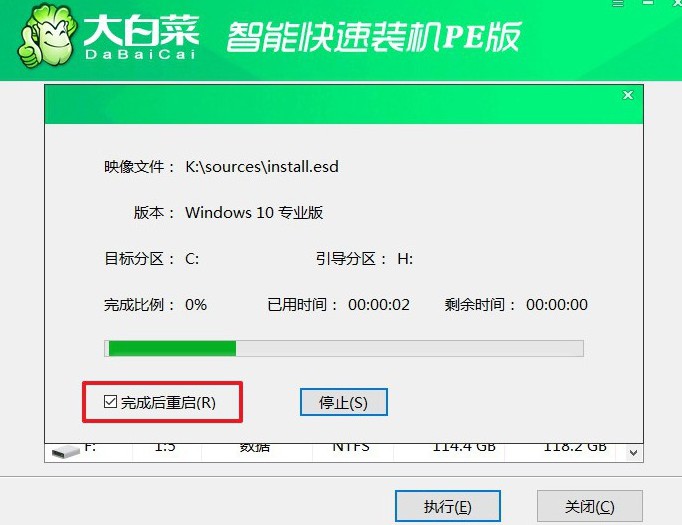
4、在電腦多次重啟過程中,只需在第一次重啟時拔出U盤,無需進行其他操作,等待系統安裝完成即可。

四、u盤重裝系統故障
電腦系統重裝后,硬盤里的數據會不會全刪了?
是的,電腦系統重裝后,通常會格式化硬盤,這意味著所有現有的數據都將被刪除。在重裝系統之前,強烈建議你備份你需要保留的重要文件和數據,以免丟失。你可以將這些文件備份到外部硬盤、USB閃存驅動器、云存儲服務或其他計算機上。確保在重裝系統之前,你已經備份了所有重要的文件,以便在需要時可以恢復到之前的狀態。
在重裝系統之前,最好備份你當前系統的驅動程序。這樣,在安裝新系統后,你可以很容易地找到和安裝正確的驅動程序,以確保硬件設備正常運行。
如果你有定制的系統設置或者重要的個人設置(如瀏覽器書簽、郵件賬戶設置等),最好在重裝系統之前備份這些設置。這樣可以減少重裝系統后的設置工作量。
通過這篇u盤啟動盤制作重裝方法詳細步驟,大家應該很清楚怎么去操作了。U盤啟動盤制作好之后,你就可以設置電腦從u盤啟動,使用里面的工具來幫助你解決電腦問題了,從修復系統到重裝系統,都是沒有問題的,可以說是非常不錯了。

